
Nicht benötigten Teil beim Kopieren löschen
Kopieren nach dem Löschen von Text und Schatten an den Rändern eines Originals ([Rahmen löschen])
Funktionsaufruf:
- [Klassischer Stil]
- [Kopieren]
- [Anwendung]
- [Löschen]
- [Rahmen löschen]
- [Löschen]
- [Anwendung]
- [Kopieren]
Löschen Sie einen identischen Bereich in der angegebenen Breite an allen vier Seiten eines Originals. Sie können die Breite des Bereichs angeben, der auf jeder Seite gelöscht werden soll. Das ist praktisch, wenn der Empfangsdatensatz in der Kopf- und Fußzeile eines Faxdokuments oder Schatten von Lochungen auf dem Original entfernt werden sollen.
Einstellung | Beschreibung |
|---|---|
[EIN]/[AUS] | Wählen Sie [EIN], um die Funktion "Rahmen löschen" zu verwenden. |
[Rahmen] | An allen vier Seiten des Originals wird ein Randbereich mit identischer Breite gelöscht. Geben Sie unter [Löschbetrag] die zu löschende Breite an. |
[Oben]/[Unten]/[Links]/[Rechts] | Geben Sie unterschiedliche Breiten für den zu löschenden Bereich an jeder Seite des Originals an. Brechen Sie die Einstellung [Rahmen] ab, wählen Sie die Seite zum Löschen des Rahmens und geben Sie die Löschbreite unter [Löschbetrag] an. Wenn Sie die Seite nicht löschen möchten, brechen Sie die Einstellung für [Löschen] ab. |
Vermeiden einer Schwärzung des bildfreien Bereichs, außer bei dicken Originalen wie Büchern ([Nicht-Bildbereich löschen])
Funktionsaufruf:
- [Klassischer Stil]
- [Kopieren]
- [Anwendung]
- [Löschen]
- [Nicht-Bildbereich löschen]
- [Löschen]
- [Anwendung]
- [Kopieren]
Erkennt automatisch das Original und löscht Schatten außerhalb des Originals, wenn beim Erstellen von Kopien der ADF geöffnet und das Original auf dem Originalglas aufgelegt ist.
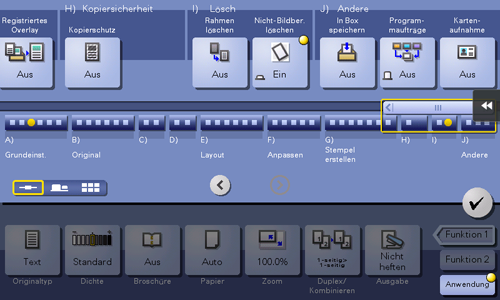
Der Scanbereich auf dem Vorlagenglas entspricht dem zu kopierenden Papierformat. Legen Sie das Original innerhalb des Scanbereichs auf.
Das Format des Originals mit einer Größe von 3/8 Zoll 3/8 Zoll (10 mm 10 mm) oder mehr kann automatisch erkannt werden. Wenn die Erkennung nicht erfolgreich ist, wird ein leeres Blatt Papier ausgegeben.
Das obere oder untere Ende des Originalbilds kann unter Umständen abgeschnitten werden.

